AWS EC2 RHEL8버전에서 Jenkins설치하기
- wget : 웹 서버로부터 콘텐츠를 가져오는 컴퓨터 프로그램 HTTP,HTTPS,FTP 프로토콜 사용
yum install 명령을 이용해 wget 설치
$ yum install wget
jenkins.repo 가져오기
$ wget -O /etc/yum.repos.d/jenkins.repo https://pkg.jenkins.io/redhat-stable/jenkins.repo
redhat-stable(안전버전) 설치파일 다운로드
$ rpm --import https://pkg.jenkins.io/redhat-stable/jenkins.io.key
jenkins 설치
$ yum install jenkins
사용할 jenkins 서버 포트 변경
$ vi /etc/sysconfig/jenkins
## Type: integer(0:65535)
## Default: 8080
## ServiceRestart: jenkins
#
# Port Jenkins is listening on.
# Set to -1 to disable
#
JENKINS_PORT="8090"
jenkins 실행
$ service jenkins start
만약 서비스 실행시 오류가 난다면 systemctl 명령어로 오류원인을 검색해봅니다.
$ systemctl status jenkins.service
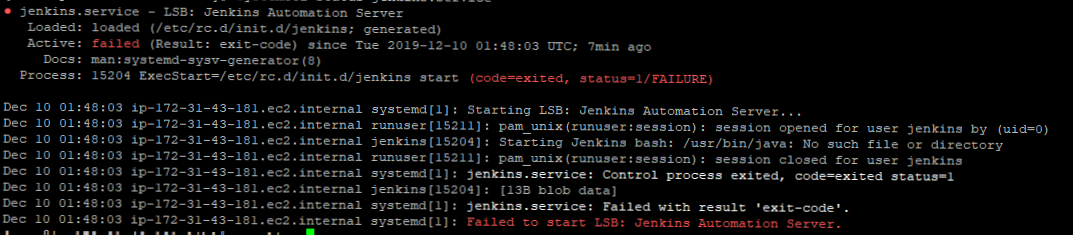
오류를 보면 jenkins실행에 필요한 java파일이 없다고 나옵니다.
jdk 파일을 설치해 보겠습니다 설치가능한 jdk 리스트를 검색합니다.
$ yum list java*jdk-devel

jdk 1.8 버전 64bit용을 다운로드합니다.
$ yum install java-1.8.0-openjdk-devel.x86_64
jenkins 서비스를 실행합니다.
$ service jenkins start

aws ec2에서 해당포트에 접근하려면 보안그룹에 추가해줘야 합니다.
왼쪽 사이드바에서 네트워크 및 보안 > 보안 그룹 클릭

해당 EC2서비스 인스턴스에 해당하는 보안 그룹을 클릭한 후 밑의 탭 인바운드 > 편집 클릭
규칙추가 클릭 후 다음과 같이 추가합니다.

브라우저에서 해당하는 http://ip or URL:8090 으로 접속합니다.
※참고로 ip는 인스턴스에 들어가면 퍼블릭 DNS(IPv4)라고 있습니다.
아래그림과 같은 화면이 뜨면 성공!
